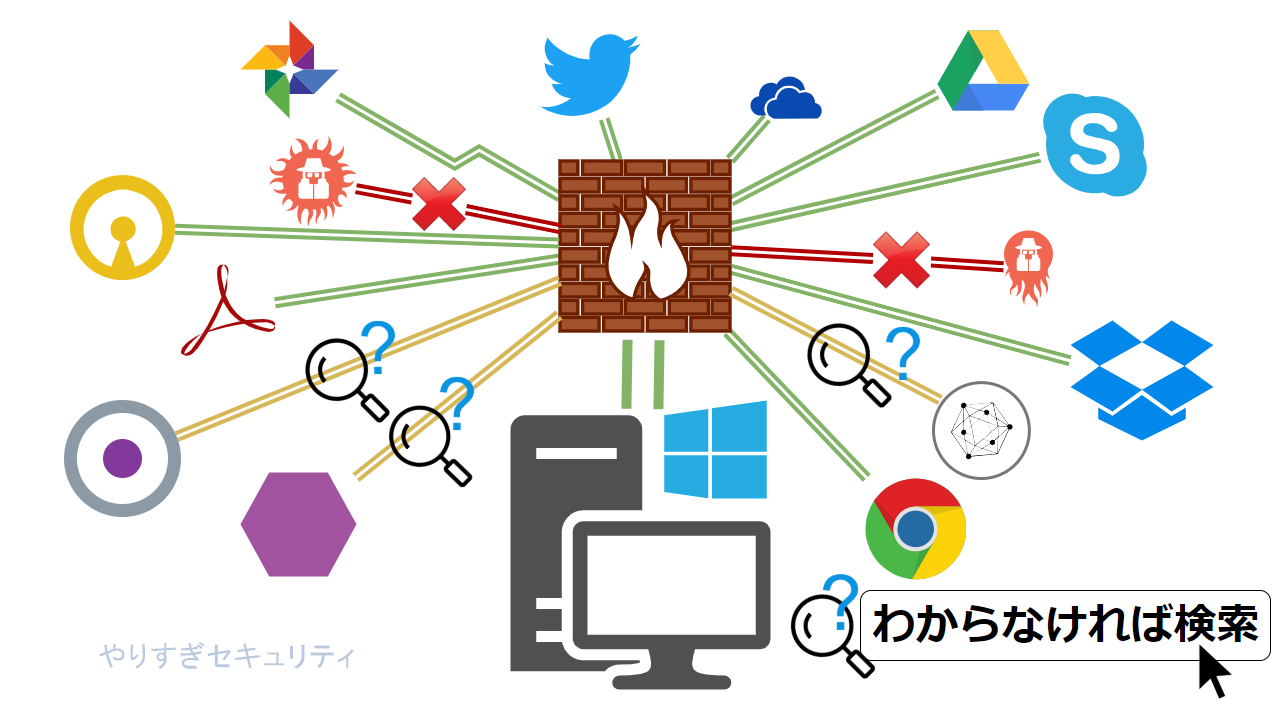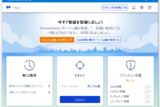今回はウィンドウズ10のセキュリティ対策について。私がやっている無料のセキュリティ対策を紹介します。基本的にWindows セキュリティ(旧名称 Windows Defender セキュリティセンター)ですが、これを補う形で2つの無料ソフトをインストールします。
私は以前はウイルスバスター、そして無料のアバストと使ってきました。昨年末からはウィンドウズ10標準搭載のWindows セキュリティを使っています。
ただしそれだけではなくて、
Windows セキュリティ(Win10標準搭載)
Malwarebytes Windows Firewall Control(無料)
Malwarebytes Free(無料)
この3つの組み合わせで使っています。すべて無料のものです。正直私はこの3つで十分です。
Windows セキュリティ
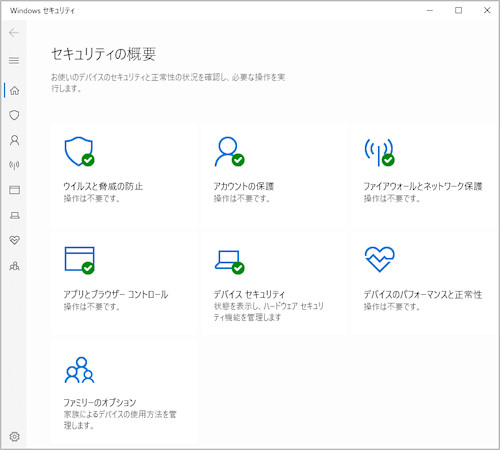
Windows セキュリティ(旧名称 Windows Defenderセキュリティセンター)はウィンドウズ10なら標準で入っているセキュリティ対策です。
このWindows セキュリティにはWindows Defender ウイルス対策が含まれています。
OS標準搭載といっても馬鹿には出来ません。
標準搭載は使えないなんてのは昔の話で、2018年からの評価は非常に高く、AV-Comparativesによる2020年3-4月のテストでも有料ソフトと遜色ないレベルの検出率が出ています。
現在は非常に優秀だと思います。ただし検出率は常に変動するので、また昔のように使えないレベルまで落ちてしまったら、別のソフトに乗り換えます。
ちなみにPCフルスキャンすると、私の古いPCのスペック(CPUがi5-2410M、メモリ8GB、ストレージはSATA3の500GBのSSD)でファイル数が約32万ファイル(データサイズ計257GB)で、スキャン時間は15分を少し切るくらいです。
Malwarebytes Windows Firewall Control
Malwarebytes Windows Firewall Control公式サイト(binisoft)
https://www.binisoft.org/wfc.php
(※ソフト名がマルウェアバイトとなっているのになぜ公式がbinisoftかというと、マルウェアバイトの傘下にbinisoftがあるからです。)
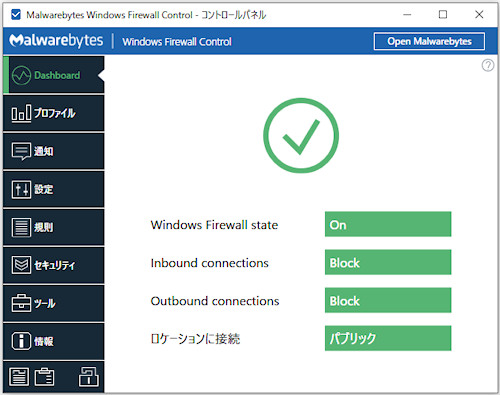
Malwarebytes Windows Firewall Control(マルウェアバイト ウィンドウズ ファイアーウォール コントロール)はウィンドウズのファイアーウォールの細かい設定ができるようになるソフト(日本語対応)。
これを使うことでウィンドウズのファイアーウォールを強化できます。
ただ、インストール後しばらくは接続許可の通知のポップアップが雨あられのように出てきます(唯一これが面倒くさい)がそれを仕分けていけばあとはなんてことはないです。
インストールから設定方法は以下のサイトがとても参考になります。接続通知のポップアップの仕分けについて詳しく書かれています。
Malwarebytes Free
マルウェアバイト公式サイト
https://www.malwarebytes.com/
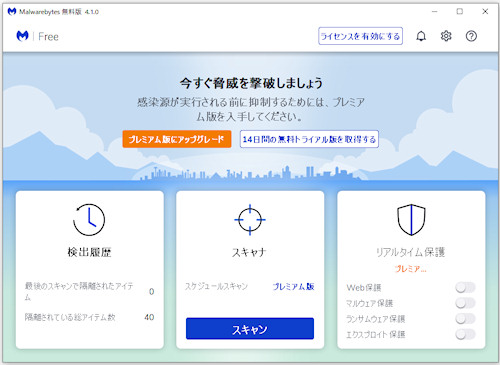
Malwarebytes 無料版はマルウェア・スパイウェアを見つけて駆除できるソフト。ただし無料版なのでリアルタイム保護の監視機能はなく、手動スキャンのみのサービスとなります。
これは他のセキュリティソフトとは競合しないので追加で使っている感じです。有料ソフトを使っている人にもおすすめできます。
これをときどき手動でスキャンしています。スキャン時間は私のPC(Win10ver1909、i5-2410M、8GBメモリ、ストレージはSSDの500GB、約36万ファイルスキャン)で2分30秒から4分くらいです。
Windows セキュリティがあるのになぜこれも使うのかと言うと。一般のセキュリティソフト(有料ソフト含む)が発見できないような驚異を見つけてくれるからです。
昨年末アバストを使っていたときにPCがやたらと重いのでこれをインストールしてスキャンしてみたら、39個の驚異が新たに発見されました。
アバストではいくら検索しても反応がなかったのに39個も潜んでいました。
それまでPCが起動後20-30分ほどHDD使用率100%でまともに動作しない状況であり、さらに起動後もHDDが突然使用率100%になり20分ほど固まるという現象が頻繁にあったのですが、それがなくなりました。
インストール方法は以下のサイトを参考にして下さい。
以上、私の無料セキュリティ対策紹介終わり。